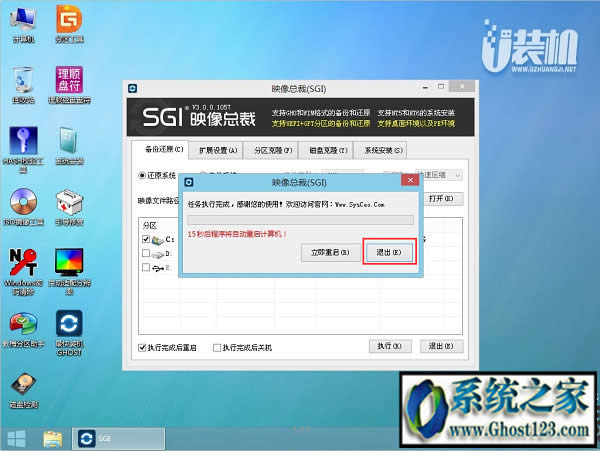推薦系統(tǒng)下載分類: 最新Windows10系統(tǒng)下載 最新Windows7系統(tǒng)下載 xp系統(tǒng)下載 電腦公司W(wǎng)indows7 64位裝機萬能版下載
UEFI+GPT分區(qū)安裝ghost Windows7圖文內(nèi)容教程
發(fā)布時間:2024-06-11 文章來源:xp下載站 瀏覽:
| Windows 7,中文名稱視窗7,是由微軟公司(Microsoft)開發(fā)的操作系統(tǒng),內(nèi)核版本號為Windows NT 6.1。Windows 7可供家庭及商業(yè)工作環(huán)境:筆記本電腦 、平板電腦 、多媒體中心等使用。Windows 7可供選擇的版本有:入門版(Starter)、家庭普通版(Home Basic)、家庭高級版(Home Premium)、專業(yè)版(Professional)、企業(yè)版(Enterprise)(非零售)、旗艦版(Ultimate)。 UEFI+GPT分區(qū)安裝ghost win7圖文教程
2. 重啟電腦按F2/F1/Del/Esc進入bios(按鍵以不同主板按鍵為準)。 4. 保存設(shè)置退出bios。 5. 插入uefi版u盤,重啟電腦按f2、f8等進入快速引導(dǎo)菜單。(可在下面的列表中查找自己相應(yīng)的主板或品牌開機啟動鍵) 6. 在快速引導(dǎo)菜單中選擇有帶uefi字樣的選項,點擊進入PE界面。 7. 如果是預(yù)裝win0或win10就是GPT分區(qū),直接運行PE裝機工具,跳過以下步驟,直接查看第11步。 9. 點擊“硬盤”—“刪除所有分區(qū)”—“轉(zhuǎn)換分區(qū)表為GUID格式”—“保存修改”。
10. 點擊“硬盤”—“快速分區(qū)”,默認會創(chuàng)建ESP分區(qū)和MSR分區(qū),選擇分區(qū)數(shù)目,確定。 11. 記錄隱藏分區(qū)esp與首個本地磁盤的盤符(如下圖隱藏分區(qū)為f,首個本地磁盤為c),esp盤符必須是fat32格式,如果不是需要格式化分區(qū)為fat32。(右鍵esp盤符,選擇“格式化當前分區(qū)”,系統(tǒng)文件選擇fat32,然后格式化)
12. 關(guān)閉分區(qū)工具,(重新打開最快裝機GHOST)在裝機工具中,保持默認設(shè)置,文件路徑選擇u盤中的win7.gho文件,點擊安裝位置,默認C盤(剛才記錄的首個本地磁盤),然后點擊確定。 13. 電腦進入win7解壓,此操作時間不長,請不要離開電腦,以便下一步重要操作。 14. 解壓完畢后,“是否馬上重啟計算機“選擇“退出”。 15. 打開我的電腦-u盤-bios+uefi引導(dǎo)修復(fù)工具。
16. 在“請輸入windows所在盤符”中輸入之前記錄的首個本地磁盤,按“回車“,在“情輸入引導(dǎo)文件所在盤符”中輸入之前記錄的隱藏分區(qū)esp盤符,按“回車“如下圖: 17. 在詢問是否確定修復(fù)中,按“回車”,引導(dǎo)修復(fù)完成。 18. 重啟電腦,電腦進入重裝進程。 19. 在彈出的非mbr引導(dǎo)分區(qū)無法激活中點擊“確定”,電腦自動重啟進入桌面。(GPT分區(qū)無法部署后自動激活,必須進入桌面手動激活) 20. 打開桌面的“win7激活工具“文件夾中的“win7激活程序”,點擊“激活”。 21. 激活完成后,點擊“是”進行重啟。 22. 完成系統(tǒng)重裝。
windows 7 的設(shè)計主要圍繞五個重點——針對筆記本電腦的特有設(shè)計;基于應(yīng)用服務(wù)的設(shè)計;用戶的個性化;視聽娛樂的優(yōu)化;用戶易用性的新引擎。 跳躍列表,系統(tǒng)故障快速修復(fù)等,這些新功能令Windows 7成為最易用的Windows。 |